流程图的PPT轮廓如何制作?
来源:网络收集 点击: 时间:2024-05-06【导读】:
在进行一些商业性质的PPT时需要进行流程图的制作,这就需要使用边框进行搭建了,下面小编来教大家简单的做一个开头吧!工具/原料moreoffice2016版本 ASUS华硕W508L Windows8系统方法/步骤1/7分步阅读 2/7
2/7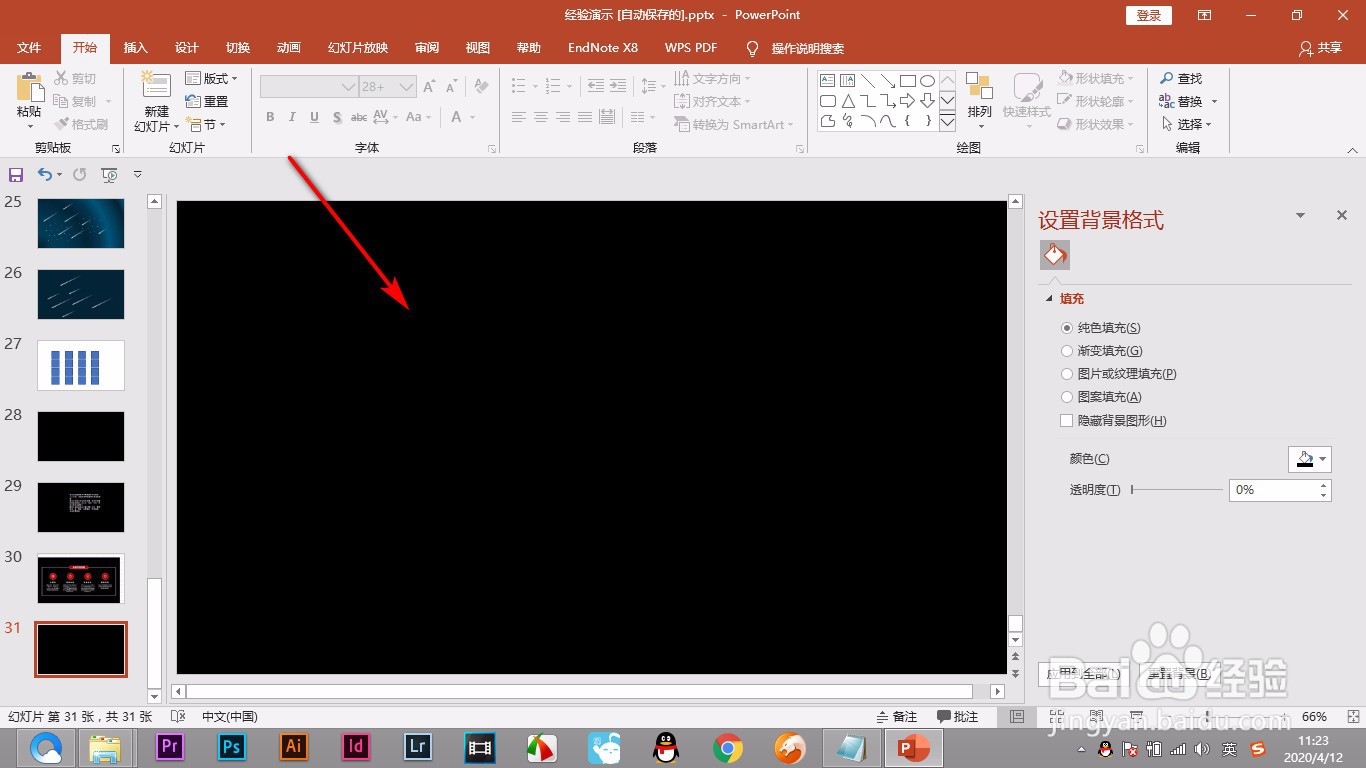 3/7
3/7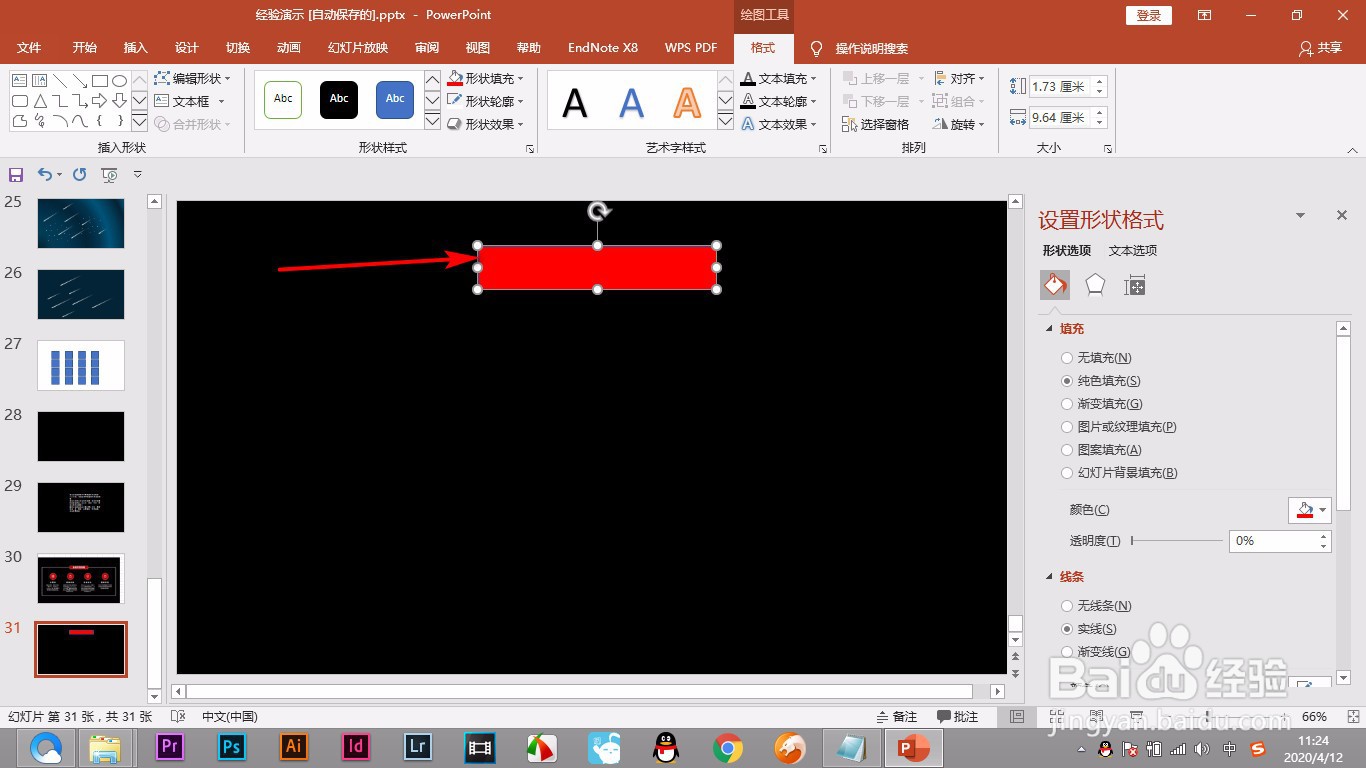 4/7
4/7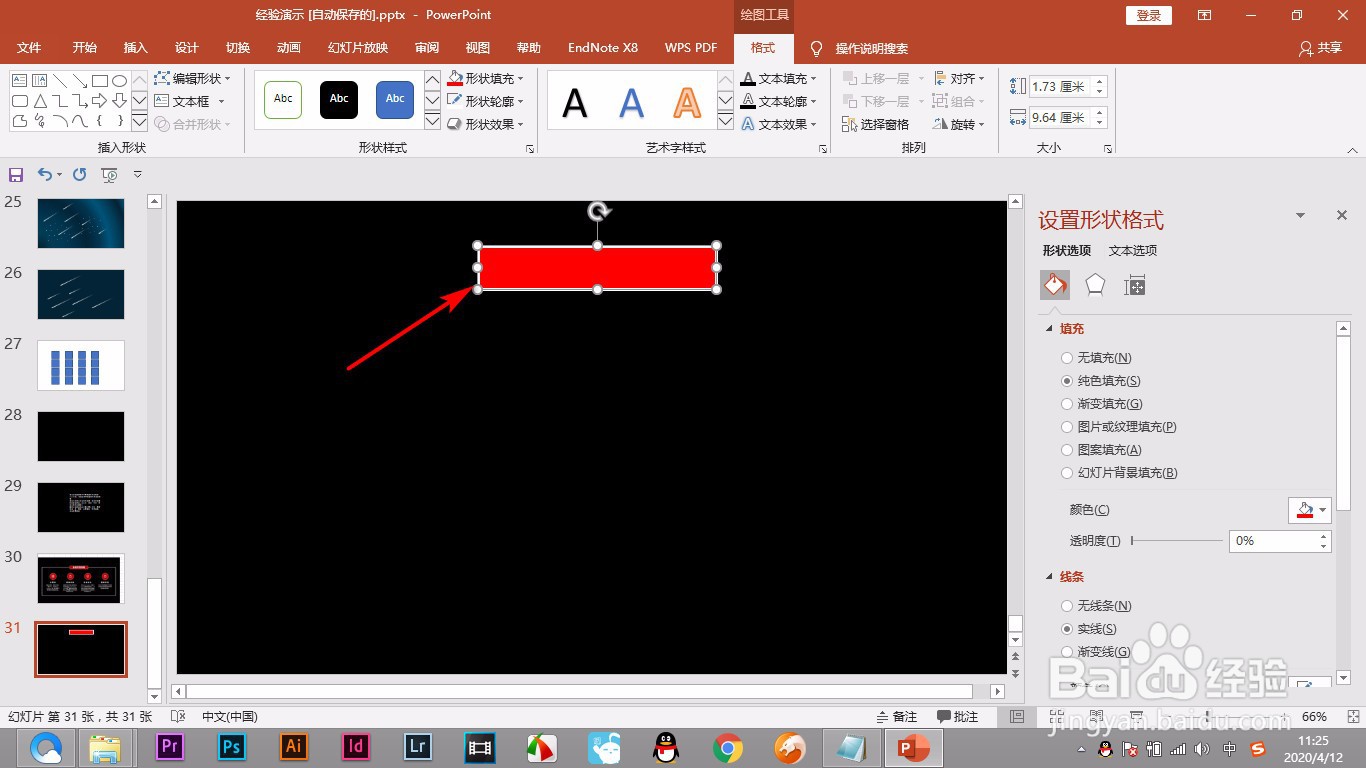 5/7
5/7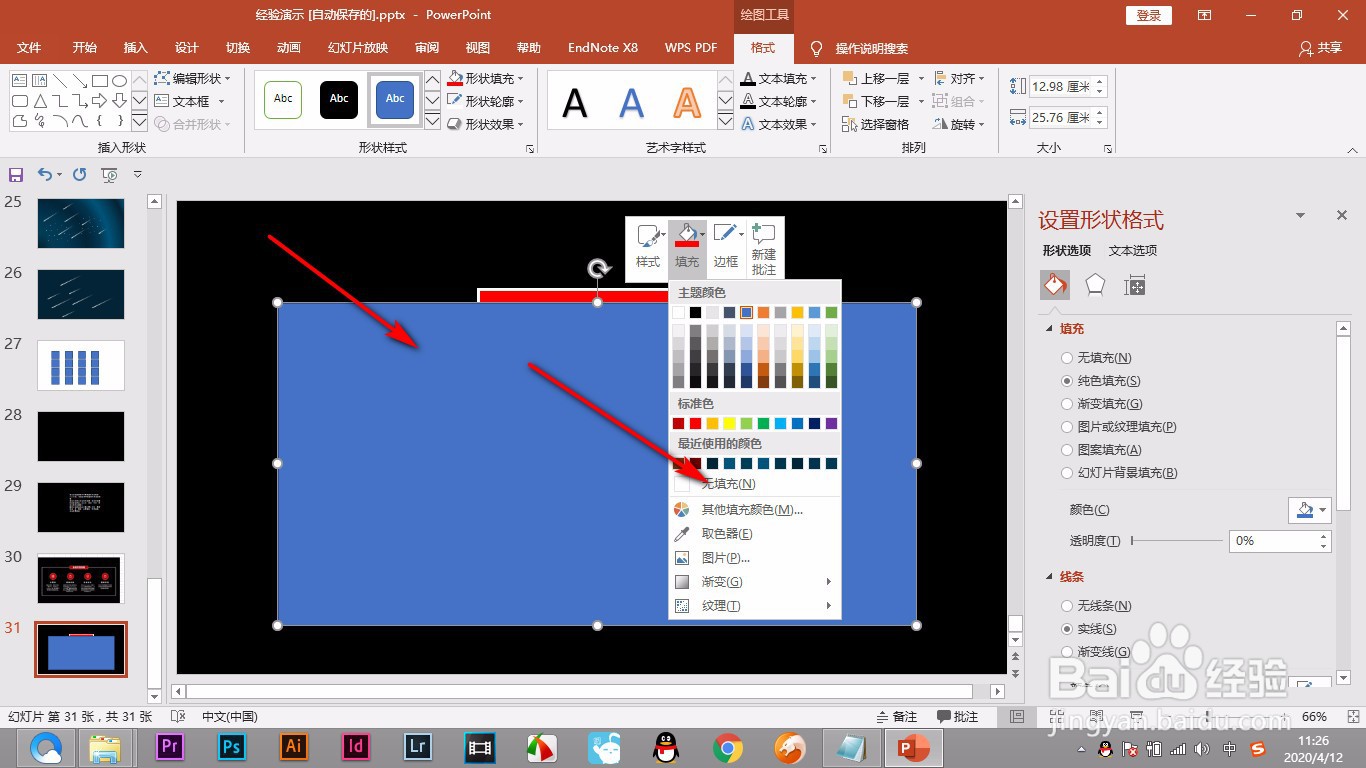 6/7
6/7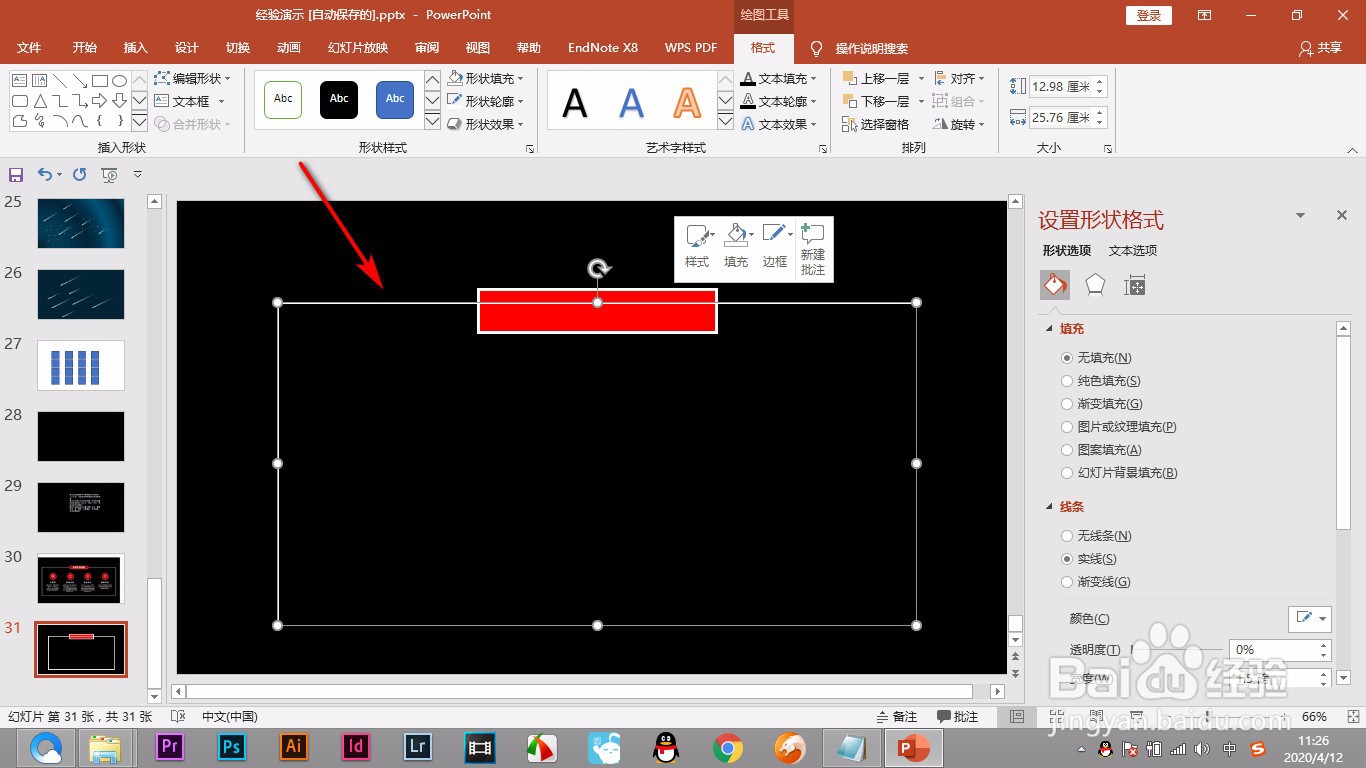 7/7
7/7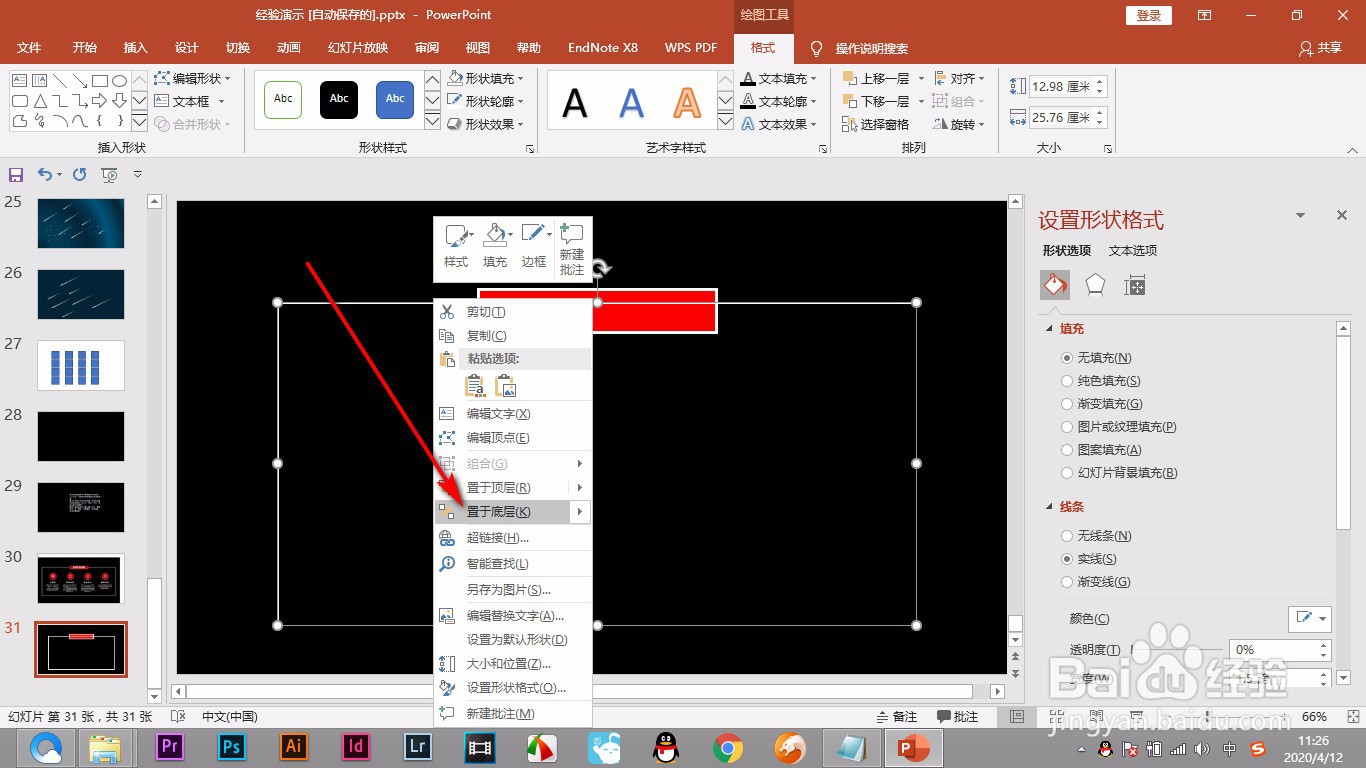
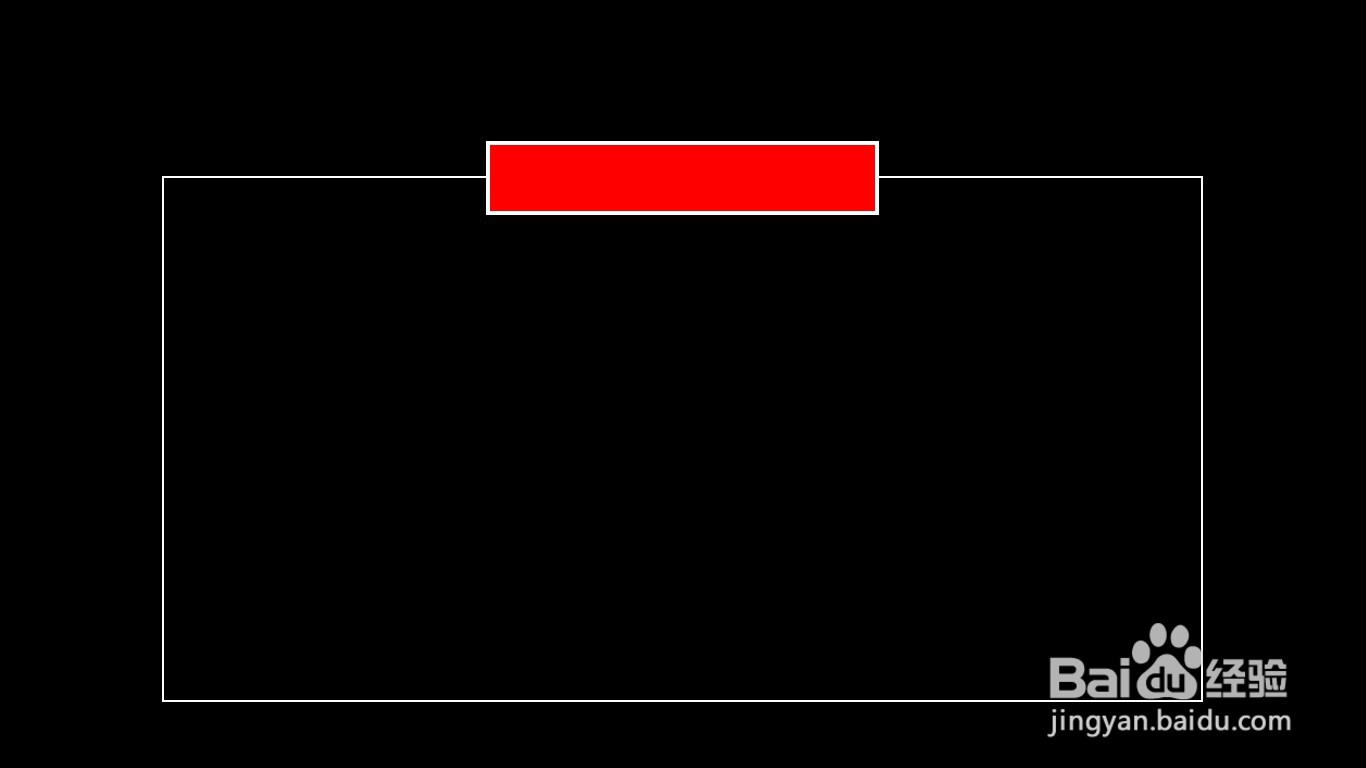 总结1/1
总结1/1
1.我们要制作这样的流程图,最外面的边框是较难的,其他都比较简单。
 2/7
2/72.将幻灯片的背景设置为黑色。
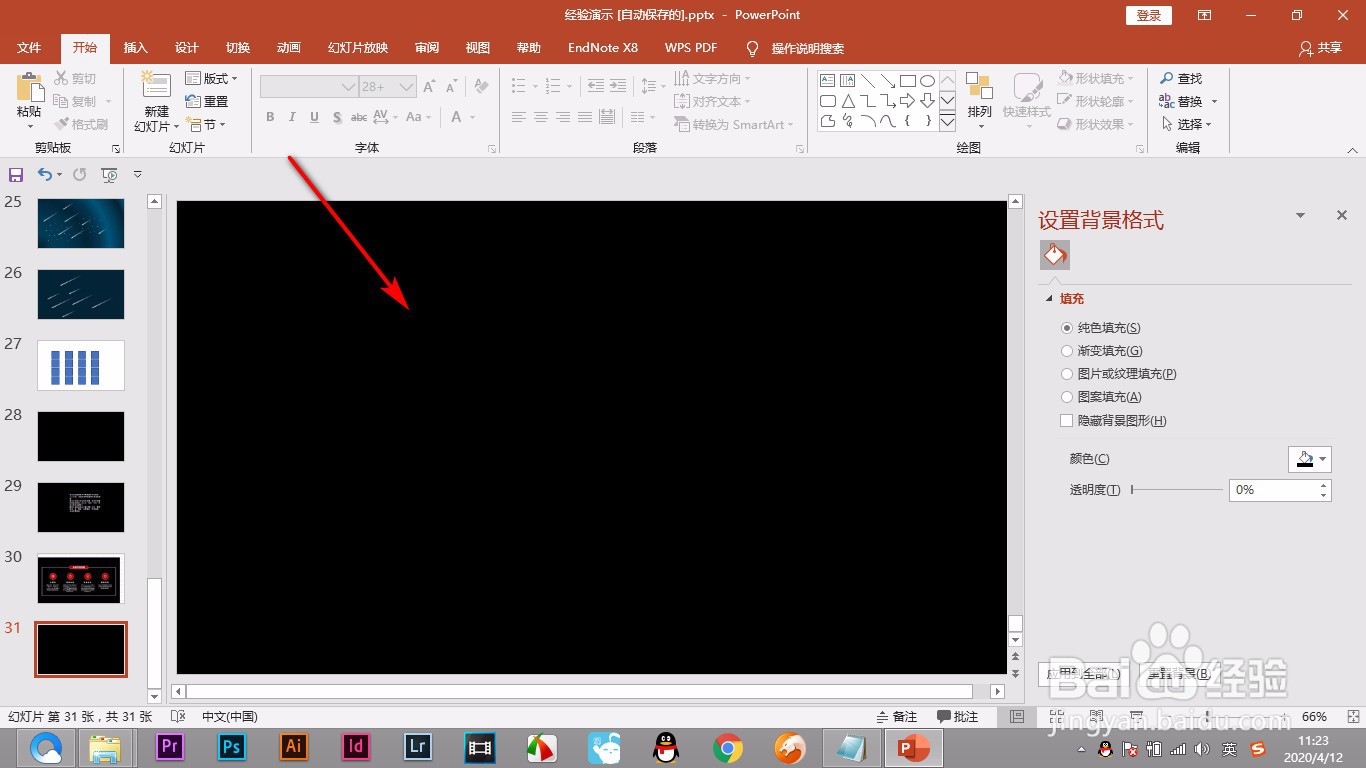 3/7
3/73.先绘制一个矩形,填充为红色。
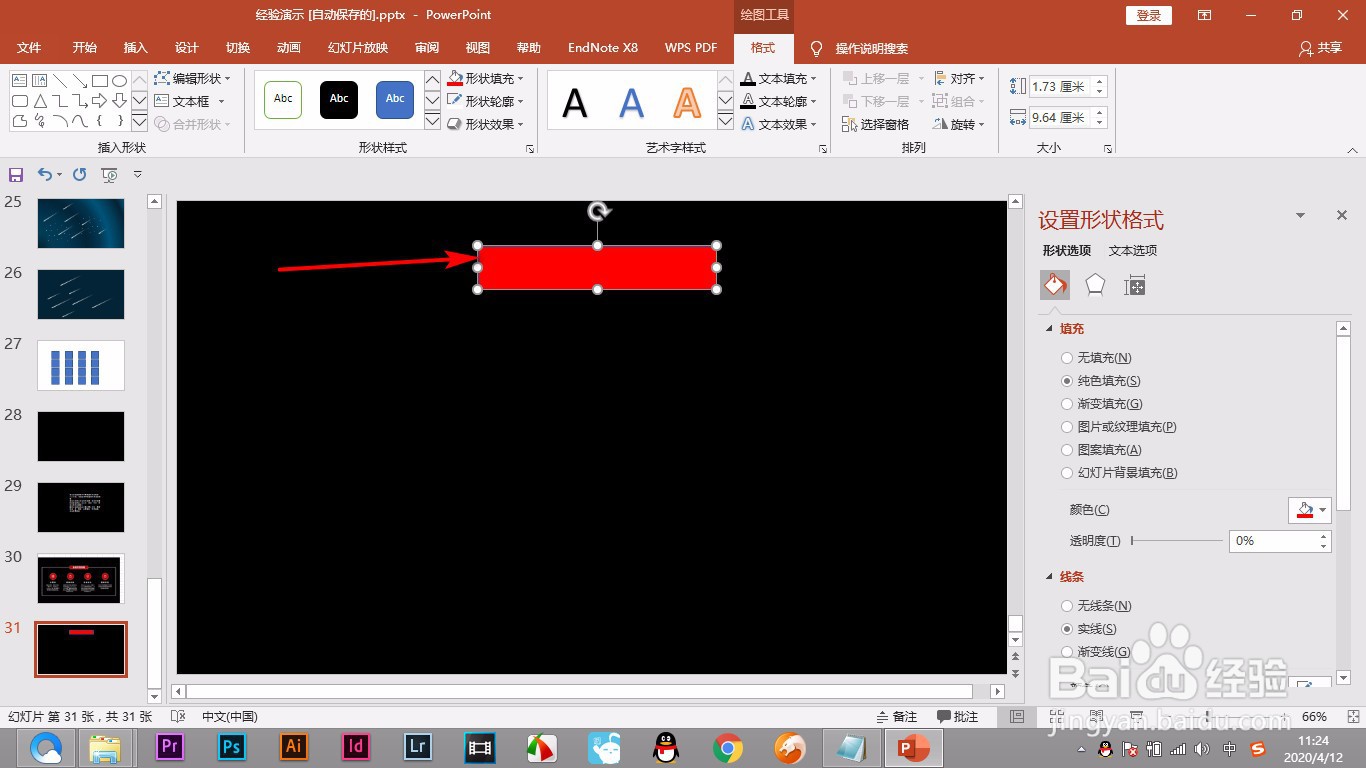 4/7
4/74.将边框设置为白色,将其加粗一些。
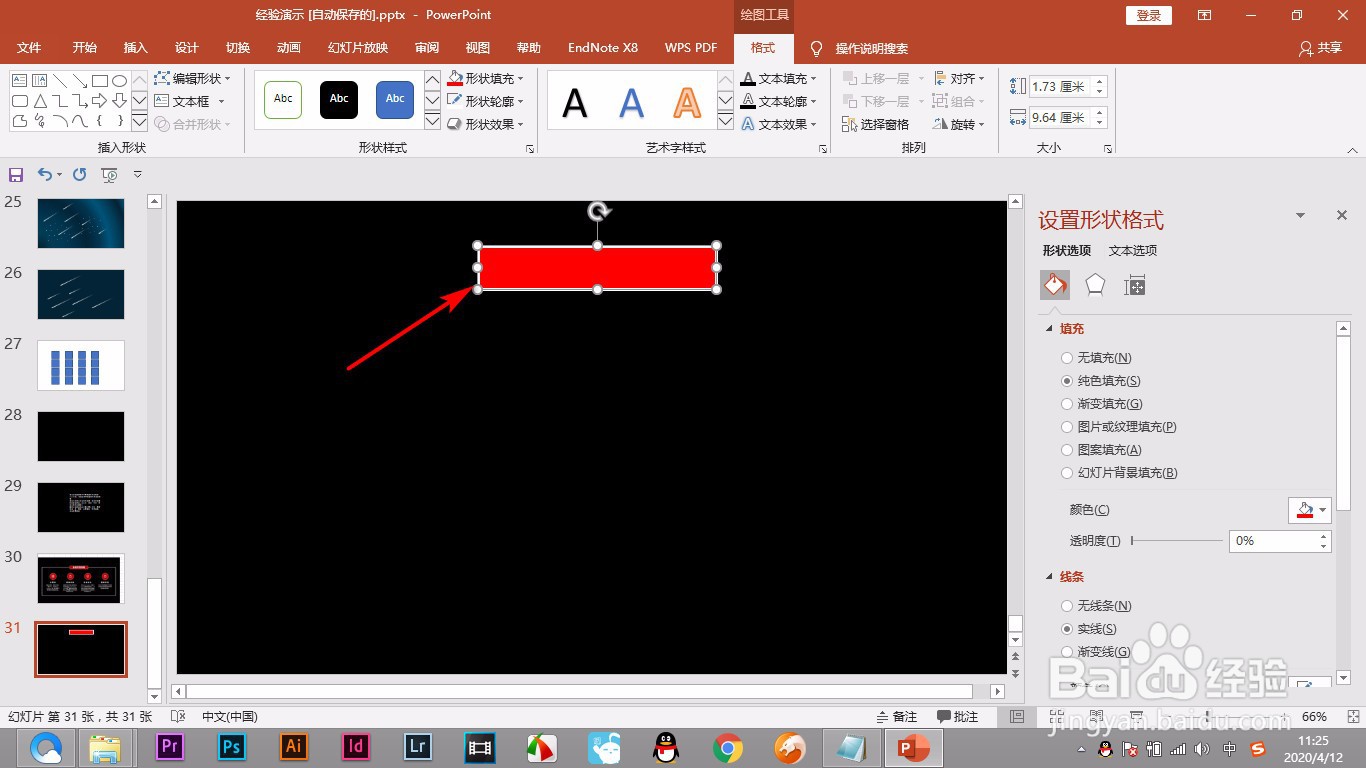 5/7
5/75.然后推拽出一个较大的矩形,将其无填充。
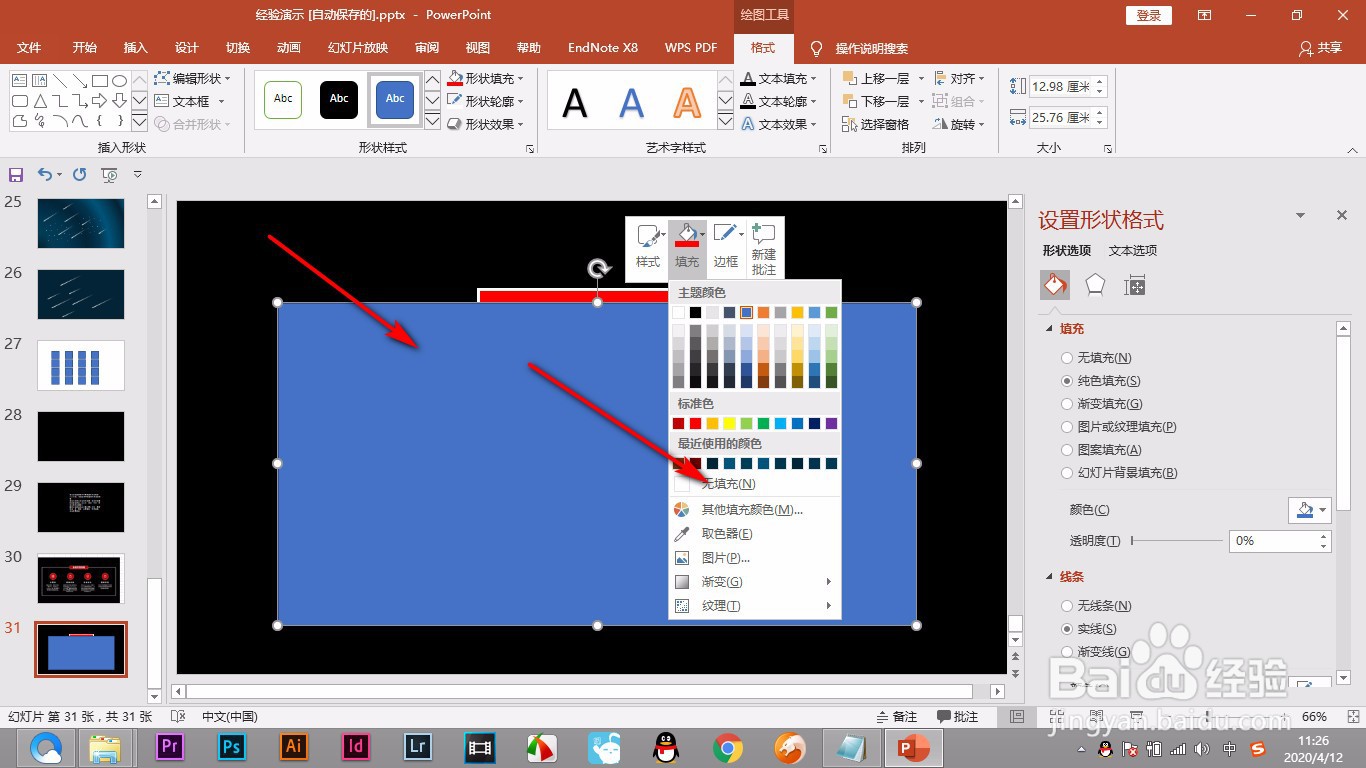 6/7
6/76.然后设置为较细的白色边框,注意将其都居中水平对齐。
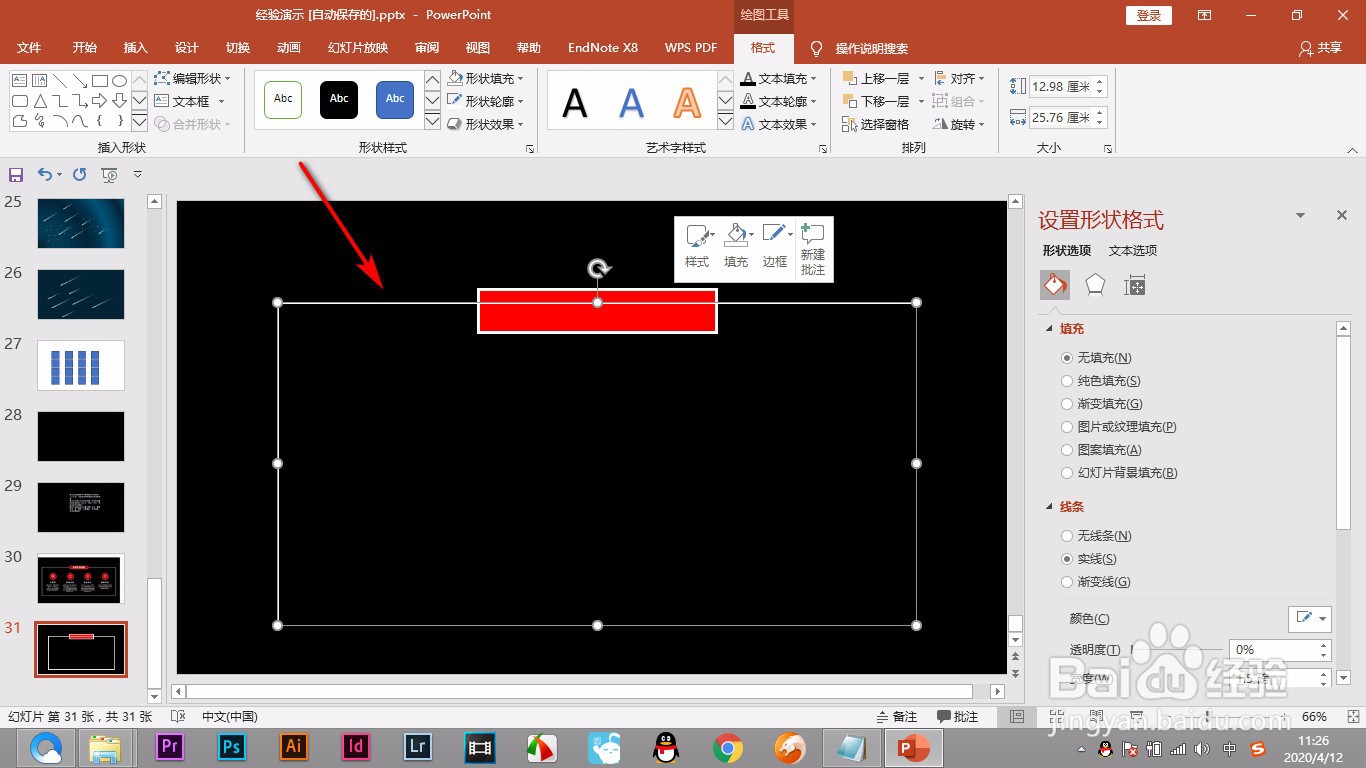 7/7
7/77.然后鼠标点击右键——找到置于底层,这样就做好了这样的边框了。
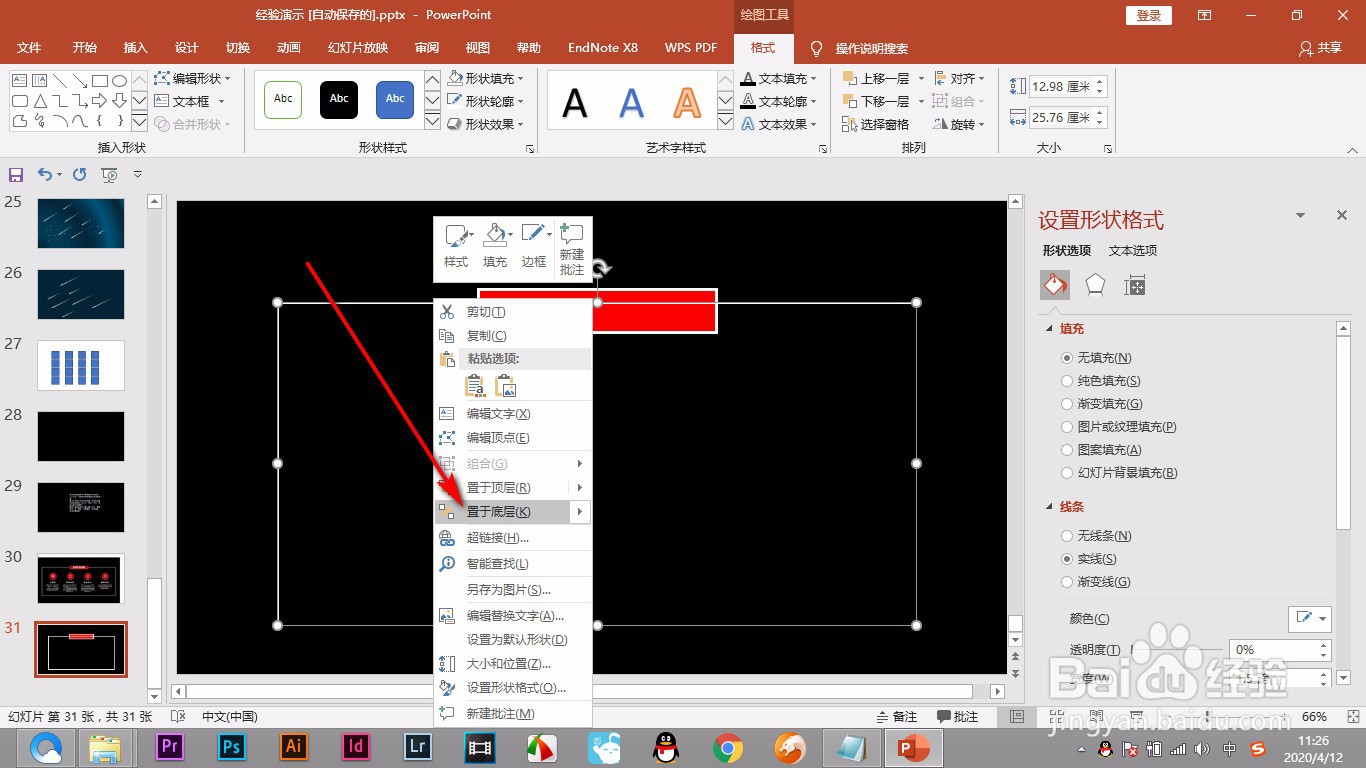
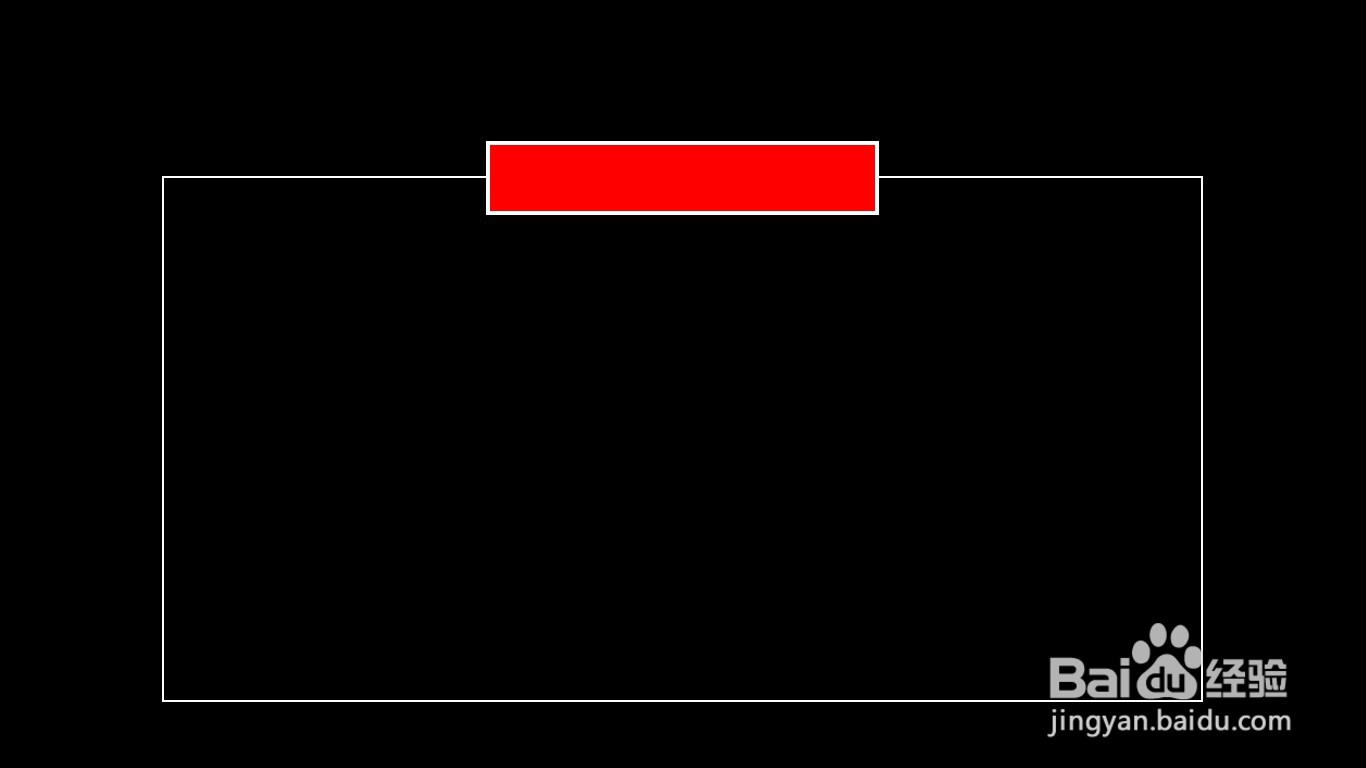 总结1/1
总结1/11.我们要制作这样的流程图,最外面的边框是较难的,其他都比较简单。
2.将幻灯片的背景设置为黑色。
3.先绘制一个矩形,填充为红色。
4.将边框设置为白色,将其加粗一些。
5.然后推拽出一个较大的矩形,将其无填充。
6.然后设置为较细的白色边框,注意将其都居中水平对齐。
7.然后鼠标点击右键——找到置于底层。
8.这样就做好了这样的边框了。
注意事项注意将其都居中水平对齐。
鼠标点击右键——找到置于底层。
边框PPT版权声明:
1、本文系转载,版权归原作者所有,旨在传递信息,不代表看本站的观点和立场。
2、本站仅提供信息发布平台,不承担相关法律责任。
3、若侵犯您的版权或隐私,请联系本站管理员删除。
4、文章链接:http://www.1haoku.cn/art_689322.html
上一篇:PR中如何设置在主干线中锁定效果?
下一篇:赫兹怎么联系客服解封
 订阅
订阅